怎么在Windows11上禁用文件資源管理器搜索歷史記錄?
更新日期:2023-09-22 06:41:14
來源:系統(tǒng)之家
win11系統(tǒng)是現(xiàn)在非常火熱的電腦操作系統(tǒng),但是win11上的一些新功能很多用戶還是很清楚,最近有用戶問如何在windows11上禁用文件資源管理器搜索歷史記錄?下面小編就為大家簡單介紹一下,快來看看吧!
怎么在windows11上禁用文件資源管理器搜索歷史記錄?
按Windows 鍵+ R打開運行提示。
輸入gpedit.msc。并按Enter。

從左側(cè)選擇User Configuration,然后是Administrative Templates、Windows Components,然后是File Explorer。
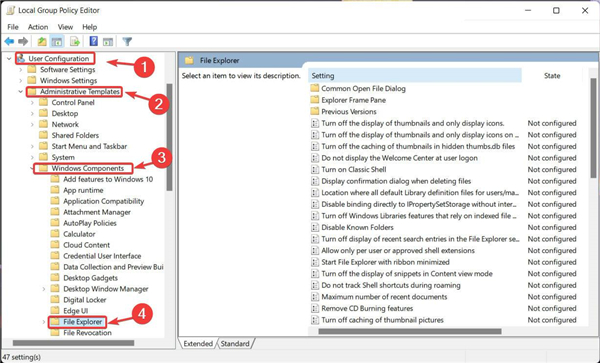
在右側(cè),雙擊關(guān)閉文件資源管理器搜索框中最近搜索條目的顯示 選項。
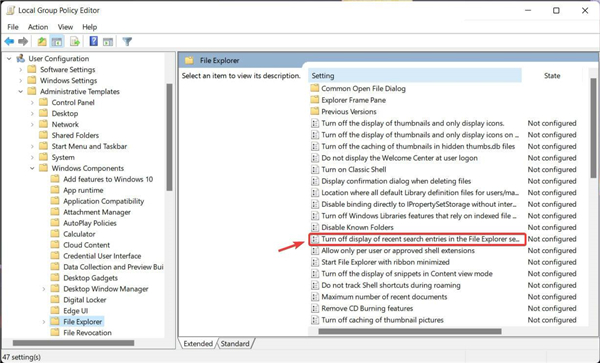
在新窗口中,選擇啟用選項,然后單擊應(yīng)用。
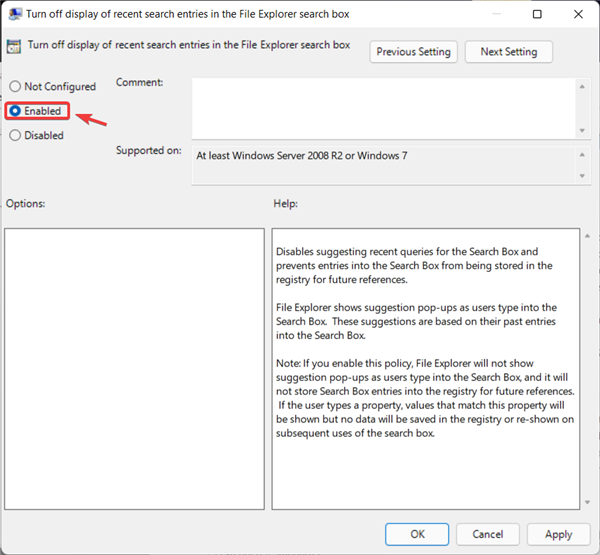
這是整個過程,一旦您執(zhí)行這些操作,您的windows11文件資源管理器的搜索歷史將被禁用。
為什么應(yīng)該禁用我的搜索歷史?
首先,你不應(yīng)該做任何你不想做的事情。其次,沒有人說這樣做是絕對必要的。
正如我們在文章開頭提到的,如果您使用共享設(shè)備,這是一種保護信息私密的安全方式。
如果您認為這是保護敏感數(shù)據(jù)的有效方法,則應(yīng)僅禁用此首選項。
- monterey12.1正式版無法檢測更新詳情0次
- zui13更新計劃詳細介紹0次
- 優(yōu)麒麟u盤安裝詳細教程0次
- 優(yōu)麒麟和銀河麒麟?yún)^(qū)別詳細介紹0次
- monterey屏幕鏡像使用教程0次
- monterey關(guān)閉sip教程0次
- 優(yōu)麒麟操作系統(tǒng)詳細評測0次
- monterey支持多設(shè)備互動嗎詳情0次
- 優(yōu)麒麟中文設(shè)置教程0次
- monterey和bigsur區(qū)別詳細介紹0次
周
月











